2025 Autor: Leah Sherlock | [email protected]. Zadnja izmjena: 2025-01-24 17:48:09
Uokvirivanje slike, odvajanje od pozadine tradicionalno je i za dizajn slika, i za izdavaštvo, i - sa pojavom kompjuterske tehnologije - u web dizajnu. Slikarsko platno se ubacuje u okvir ne samo da bi ga ojačalo, već iu dekorativne svrhe - da bi mu dalo potpunost, da bi geometriju platna učinila preciznijom. Boja okvira, prisutnost paspartua često čine jedinstvenu cjelinu sa slikom, prezentacija i percepcija djela uvelike ovisi o njima. Prilikom pripreme slika za štampanje ili objavljivanje na Internetu, često je potrebno i njihovo uokvirivanje, a najefikasnije je koristiti ne uređivače teksta (na primjer, Word), već grafičke, posebno Photoshop. Kako napraviti okvir u Photoshopu je tema ovog članka.

Uokvirivanje cijele slike
Najlakši i najbrži način da napravite okvir u Photoshopu je da promijenite veličinu platna. Pogodan je ako želite napraviti jednobojnu i jednostavnu ivicu oko cijele slike.

Otvorite datoteku u programu, u meniju "Image" pronađite stavku "Canvas Size" i kliknite na nju. U prozoru koji se otvori, dobit ćete priliku da smanjite ili povećate veličinu datoteke tako što ćete izrezati ili dodati nove piksele. Ako unesete pozitivne brojeve u polja "Dužina" i "Širina", platno će biti uvećano, ako su negativne, biće smanjeno. Da biste napravili okvir, morate napisati pozitivne brojeve. Ispod, u polju "Lokacija", treba tačno navesti gde će se platno uvećati: sa svih strana ili samo sa tri. Da biste to učinili, označite odgovarajući kvadratić.
U nastavku morate odabrati boju budućeg okvira i potvrditi akciju.
Ponavljanjem ove operacije mnogo puta i promjenom boje nove površine platna, možete kreirati višebojne okvire.

Unutarnji okvir sa efektima
Prednost gore opisane metode je njena jednostavnost, mana je što je nemoguće dalje podesiti ili promijeniti takav okvir. Osim toga, povećava površinu slike. Ako želite da kreirate zanimljiviji i prilagodljiviji okvir, možete koristiti efekte slojeva.
Pre nego što napravite okvir u Photoshopu na ovaj način, morate duplirati sloj. Otvorite datoteku, odaberite "Duplicate Layer" iz menija "Layers". Neće biti eksternih promjena u fajlu, ali će se novi sloj pojaviti u prozoru Layers, to je kao da stavite dvije identične fotografije jednu na drugu. Razlika između novog sloja i originalnog je u tomeomogućava vam da radite sa efektima.

Možete napraviti okvir za fotografiju u Photoshopu, na primjer, koristeći efekte Stroke, Inner Glow ili Inner Shadow. Da biste eksperimentirali s njima, morate otvoriti prozor "Efekti". Prvi način da ga otvorite je kroz glavni meni (Layer - Layer Style - zatim možete odabrati bilo koji, otvoriće se opći prozor). Drugi način je kroz prozor slojeva. Na dnu ovog prozora morate pronaći dugme "Efekti". Možete koristiti bilo koji od efekata, glavna stvar je da odaberete opciju "Unutar" svugdje, inače se efekat neće odraziti - na kraju krajeva, svi "vanjski" efekti i okviri će biti izvan platna i jednostavno ih neće biti vidljivo.
Primjer kreiranja okvira korištenjem efekta
Primjer kako napraviti okvir u Photoshopu dekorativnim i atraktivnim je korištenje efekta sjaja. Otvorite datoteku i duplicirajte sloj. Otvorite prozor Layer Effects. Odaberite karticu "Inner Glow", označite opciju "Preview" na desnoj strani - tada će se sve promjene odmah odraziti na otvorenoj slici. Zatim možete eksperimentirati s postavkama okvira. Prije svega, pomaknite klizač "Size" udesno tako da sjaj (okvir) postane vidljiv. Zatim možete odabrati boju sjaja, podesiti njegovu neprozirnost i vrstu (bolje je početi sa "Normal"), stepen perjanosti, obično se takav okvir kreira uzastopnim podešavanjem svih opcija kako biste postigli rezultat koji želite vidjeti.
Ako se planirate vratiti na uređivanje okvira, fajl mora biti sačuvan nau formatu koji čuva slojeve - na primjer, u psd formatu.
Kopiranje okvira kreiranog sa efektima
"Photoshop" može zapamtiti postavke sloja, tako da ako trebate obraditi mnogo slika i kreirati iste okvire za sve, samo otvorite datoteku, odaberite sloj sa efektom i kopirajte efekat. Ovu komandu možete pronaći ili kroz glavni meni (Slojevi - Stil sloja - Kopiraj stil sloja) ili kroz prozor "Slojevi" (desni klik na sloj i izaberite željenu komandu).
Otvorite datoteku u koju želite da zalijepite već kreirani okvir, duplirajte sloj i - bilo koristeći glavni meni ili koristeći prozor "Slojevi" - koristite naredbu "Zalijepi stil sloja" da biste primijenili kopirane efekte.
Pohranjivanje kreiranih okvira za kasniju upotrebu
Mnogi dizajneri pohranjuju predloške Photoshop okvira u jednu slojevitu datoteku koja sadrži slike sa različitim efektima. Kopiranjem stilova slojeva, možete primijeniti postavke na slojeve drugih datoteka i - ako je potrebno - urediti ih.
Korišćenje alata za okvir
Općenito, alat "Frame" u Photoshopu je prije svega potreban za izrezivanje (izrezivanje fragmenta slike), njegova upotreba u kreiranju ukrasnog okvira može biti samo indirektna - trebat će vam ako trebate uokviriti fragment slike.
Izaberite alatku "Frame", stavite miša na područje slike, pritisnite lijevu tipku miša, nacrtajte dijagonalnu liniju i pustite miša. Dio slike će biti istaknut. Odabrano područje možeuređivati - povećavati, smanjivati, rotirati (pređite mišem preko stranica pravougaonika i povucite u željenom smjeru) i pomjerite (postavite pokazivač unutar odabranog područja, pritisnite lijevo dugme i pomjerite područje). Da biste potvrdili komandu za rezanje, pritisnite taster "Enter" ili kliknite na kvačicu u gornjem desnom uglu trake sa alatkama. Da poništite izrezivanje, kliknite na ikonu precrtanog kruga.

Možete primijeniti bilo koje efekte na izrezani dio fajla.
Okrugli okviri
Kružni okviri u Photoshopu se takođe mogu kreirati pomoću efekata, ali za to morate izrezati okrugli (ovalni) dio datoteke i postaviti ga na prozirni sloj.
U prozoru "Layers" odaberite sloj sa slikom. Na traci sa alatkama pronađite alat "Izbor", pritisnite lijevu tipku miša i ne puštajte - otvorit će se podmeni opcija za odabir. Odaberite Eliptična selekcija. Koristite ovaj alat za odabir dijela slike koji želite ugraditi u okvir. Kopirajte ga (Uređivanje - Kopiraj) i zalijepite (Uređivanje - Zalijepi). Novi sloj će se pojaviti u prozoru Layers. Izbrišite ili onemogućite glavni sloj. Sada vidite okruglu (eliptičnu) sliku na prozirnoj pozadini.

Kreirajte okvir oko ovog sloja primjenom efekata (u ovom slučaju možete koristiti ne samo opciju "Unutar", već i opciju "Spolja". Izrežite sliku pomoću izrezivanja, uklanjajući višak praznog područja.
Okviroko teksta
Da biste kreirali okvir za tekst u Photoshopu, također morate kreirati novi sloj zatvoren u okviru i "staviti" ga ispod teksta.
Ovaj sloj može biti ili fragment slike na koji se nalazi tekst, ili novi sloj ispunjen određenom bojom (odaberite područje slike, kreirajte novi sloj, popunite ga Alat Fill ili Gradient, primijenite efekte na njega da kreirate okvir).
"Photoshop" pruža velike mogućnosti za kreiranje okvira koji se mogu uređivati različitog stepena složenosti, da biste postigli originalnost, morate mnogo eksperimentirati i sačuvati rezultate vaših uspješnih eksperimenata.
Preporučuje se:
Kako spojiti digitalni TV set-top box na TV: uputstva, metode i postavke

Kako spojiti set-top box za digitalnu TV? Ako vas ovo pitanje još nije zanimalo, najvjerovatnije ćete se morati suočiti s njim u vrlo bliskoj budućnosti. Gotovo svi TV kanali svakodnevno prikazuju video da je svaki Rus dobio poklon za Novu godinu. Dvadeset besplatnih TV kanala sada je dostupno u svim krajevima zemlje. I zaista jeste
Kako nacrtati puža: detaljna uputstva i dijagrami korak po korak

U članku ćemo razmotriti kako nacrtati puža korak po korak. Predstavljene sheme i približni crteži likova pomoći će vam da sami ponovite sliku mekušaca. Morate djelovati postepeno, ponavljajući radnje prikazane na slici. Znajući redoslijed crtanja, dijete će moći izvoditi zaplet slike o prirodi ili prikazati epizode iz omiljenih crtanih filmova
Kako postati reper: uputstva korak po korak. Kako postati poznati reper?

Slava, univerzalna ljubav i obožavanje, novac, koncerti, fanovi… Ponekad se to dogodi samo od sebe, ali najčešće je potrebno mnogo rada. U nastavku su navedeni koraci korak po korak kako postati poznati reper
Kako se pravilno kladiti u kladionici: preporuke, uputstva i recenzije

Kako se kladiti u kladionici? Trebali biste pročitati neke preporuke koje će biti korisne početnicima
Kako nacrtati okvir slobodnom rukom
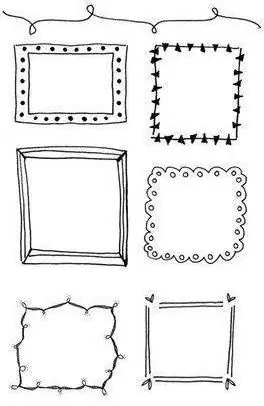
Razmišljate o tome kako lijepo dizajnirati sliku ili tekst? Uramite ga. Zahvaljujući tome, pojavit će se vizualna cjelovitost, a djelo će se igrati na novi način. Kako nacrtati okvir na različite načine, pročitajte u nastavku

